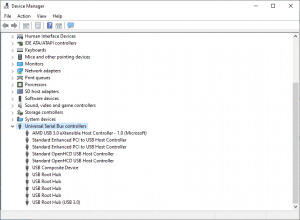“每当我尝试访问我的 USB 驱动器时,我都遇到了一个错误,提示“由于 I/O 错误,请求无法执行”,我该如何修复我的 USB 驱动器上的 IO 错误。
如果您由于 IO 错误而无法访问您的 USB,这篇文章适合您。 在继续修复错误之前,让我们更多地了解错误.
什么是 I/O 错误?
I/O 设备错误是输入输出错误的缩写,它发生在操作系统在访问驱动器时无法执行输入输出操作时.
此错误可能发生在各种类型的硬件设备上,例如 USB、内部和外部硬盘驱动器、SD 卡甚至 CD/DVD。 最常见的 I/O 错误消息是
- “由于 I/O 错误,无法执行请求”
- I/O 错误代码:错误 21、错误 103、错误 105、错误 131
- "目录名无效" 错误
如何修复 USB 驱动器上的 IO 错误
注: 如果您丢失了任何数据,例如文档、照片或视频,请单击此处查看恢复选项,然后再对错误进行故障排除。 建议这样做,因为这是您恢复数据的最后机会.
检查电缆是否正确连接
确保将 USB 连接到计算机的电缆工作正常。 如果电缆出现故障,驱动器将无法工作。 尝试另一根电缆,并尝试将 USB 连接到另一个 USB 端口,以确保该端口没有缺陷.
使用干净启动修复 IO 错误
- 报刊 Windows + R 打开运行
- 类型 msconfig 然后点击 OK
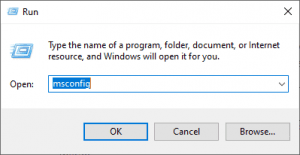
- 在 General tab > Selective Startup
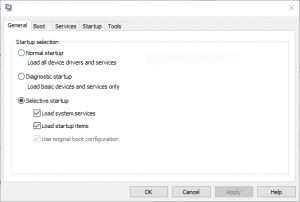
- 清除 Load Startup items 并点击 Services tab
- 选择 Hide All Microsoft Services 复选框
- 点击 Disable All
- 点击 Startup tab, 并打开 Task Manager
- 在启动选项卡上, right-click each enabled startup 项目并选择 Disable
- 点击 Ok 并重新启动您的系统
如果干净启动正常工作,则计算机上的驱动程序或程序可能存在问题.
重新安装 USB 控制器以修复 USB 驱动器上的 IO 错误
有时,您的计算机上可能不会显示 USB 驱动器选项,这是因为 USB 控制器存在问题。 通过重新安装 USB 控制器,您将能够解决计算机上的 I/O 错误
注- 如果你想知道 如何修复外部存储设备上的 IO 错误, 单击给定的链接
在设备管理器中查看设备状态
- 报刊 Windows + X 打开高级用户菜单并单击 Computer Management.
- 然后选择 Device Manager
- 在此处检查 USB 的状态以确保设备正常工作。 设备管理器将识别是否有任何问题或软件冲突.
更新设备驱动程序
- 首先,将 U 盘连接到 PC,然后右键单击该选项 This PC
- 然后选择 Manage.
- 接下来,您必须单击 Device Manager 然后去 Disk drives. 接下来,搜索并右键单击有问题的 USB 闪存驱动器,然后只需选择那里的选项 Update driver.
- 现在,您必须单击该选项 Search automatically search for driver software online.
- 您可以进一步打开设备查看U盘I/O错误在您的电脑重启后是否仍然存在.
如果这不能解决问题,则 USB 设备可能有问题。 如果系统提示您 "Format to access the Drive" 或任何类似的消息,学习 如何在不格式化的情况下修复 USB 驱动器. 因此,如果您继续格式化,它将导致永久性数据丢失.
如果上述方法均不能解决问题,则您的 USB 设备可能有问题。 恢复数据并更换设备是个好主意.
要从出现 IO 错误的 USB 恢复数据,您需要使用可靠的数据恢复工具,如 Remo Recover。 使用先进的扫描引擎,只需点击几下即可轻松恢复您的数据
有许多工具可用于从无法访问的 USB 恢复数据. Remo 恢复 是最好的工具之一。 它可以从无法访问和损坏的 USB 驱动器中恢复数据。 它使用强大的算法来扫描您的驱动器并恢复数据.
除了USB,它还可以用于 从 USB 检索数据 其他存储设备,例如外部和内部硬盘驱动器、存储卡等。它兼容所有版本的 Windows 操作系统,包括 Windows 10.
Remo 恢复 是一个简单易用的工具,具有用户友好的界面。 参考 从无法读取的 USB 恢复数据 有关恢复过程的详细指南.
注 - 如果你有 从 USB 驱动器中删除或丢失的文件 检查有关如何恢复它们的信息.
原因IO错误USB驱动器上
- 损坏的硬盘设备
- 硬件驱动程序损坏或不兼容
- 连接问题,例如电缆故障
- USB 控制器变得不稳定或损坏